
मोजिल्ला फायरफक्स ब्राउजर सबैभन्दा लोकप्रिय वेब ब्राउजर मध्ये एक हो, जुन उच्च गति र स्थिर काम द्वारा विशेषता हो। यद्यपि, केहि साधारण कार्यहरू पूरा गरिसकेपछि, तपाईं फायरफक्स अनुकूलन गर्न सक्नुहुन्छ, धन्यबाद, धन्यबाद जसले ब्राउजरले छिटो पनि काम गर्दछ।
आज हामी धेरै साधारण सुझावहरू विश्लेषण गर्नेछौं जुन मोजिला फायरफ्फफक्स ब्राउजरलाई अनुकूलन गर्दछ, थोरै आफ्नो गति बढाउँदछ।
मोजिला फायरफक्स कसरी अनुकूलन कसरी गर्ने?
टिप 1: Adguard स्थापना गर्नुहोस्
धेरै प्रयोगकर्ताहरूले मोहजिला फायरफक्समा एन्ड्स थप्नुहोस् जुन तपाईंलाई ब्राउजरमा सबै विज्ञापनहरू हटाउन अनुमति दिन्छ।समस्या यो छ कि ब्राउजर पूरकहरूले प्राय: विज्ञापनहरू हटाउँछन्, i.e. ब्राउजरले यसलाई लोड गर्दछ, तर प्रयोगकर्ताले यसलाई देख्दैन।
आवार कार्यक्रम अन्यथा कार्य गर्दछ: यसले पृष्ठ कोड लोड गर्ने चरणमा विज्ञापन हटाउँदछ, जसले पृष्ठ आकारको उल्लेखनीय कम गर्न सम्भव बनाउँदछ।
Adgguard कार्यक्रम डाउनलोड गर्नुहोस्
सुझाव 2: नियमित रूपमा क्याच, कुकीहरू र इतिहास सफा गर्नुहोस्
बौद्धिक काउन्सिल, तर धेरै प्रयोगकर्ताहरू उहाँसँग टाँसिन बिर्सन्छन्।
यस्ता जानकारी क्यास कुक र ईतिहासको रूपमा ब्राउजरमा जत्तिकै संकलनको रूपमा जडान हुन सक्दैन, जसले ब्राउजरको उत्पादकत्वमा मात्र कटौती गर्न सक्दैन, तर ध्यान दिनुहोस् "ब्रेक"।
थप रूपमा, कुकीजको फाइदाहरू श doubt ्कास्पद छन् कि यो तिनीहरू मार्फत छ कि भाइहरूले गोप्य जानकारी प्रयोगकर्ताहरू पहुँच गर्न सक्दछन्।
यस जानकारीलाई खाली गर्न, फायरफक्स मेनू बटनमा क्लिक गर्नुहोस् र सेक्सन चयन गर्नुहोस्। "म्यागजिन".
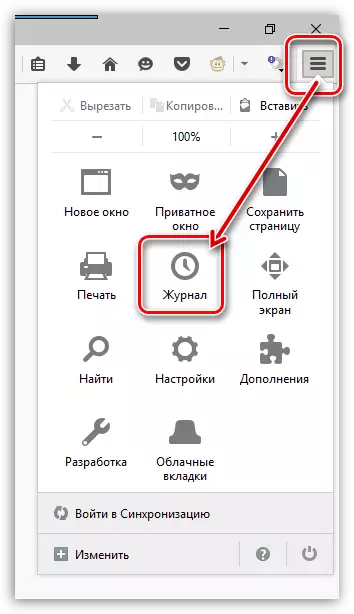
विन्डोको उही क्षेत्रमा, एक अतिरिक्त मेनू देखा पर्नेछ जहाँ तपाईं बटनमा क्लिक गर्न आवश्यक पर्दछ। "ईतिहास मेटाउनुहोस्".
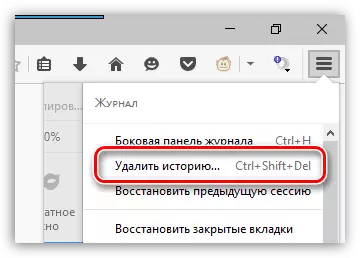
विन्डोको माथि क्षेत्रमा, वस्तु चयन गर्नुहोस् "सबै कुरा मेटाउनुहोस्" । प्यारामिटरहरू जाँच गर्नुहोस् जुन मेटिने छ, र त्यसपछि बटनमा क्लिक गर्नुहोस्। "अहिले मेटाउनुहोस्".
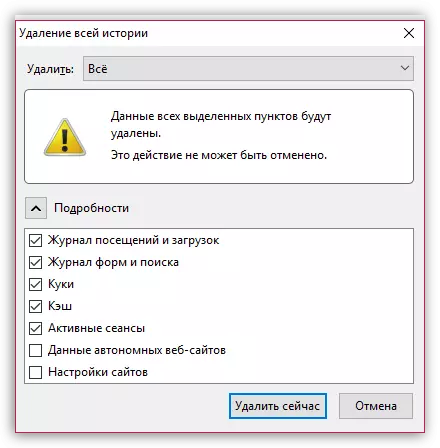
सुझाव:: थ्रो-एन्ड्स, प्लगइन र शीर्षकहरू असक्षम गर्नुहोस्
थप र विषयवस्तुहरू स्थापना गरिएको ब्राउजरमा बनाइएको मोजिला फायरफक्सको गतिलाई गम्भीरतापूर्वक कमजोर पार्न सक्छ।
नियमको रूपमा, प्रयोगकर्ताहरूसँग दुई जना कर्मचारी थप छन्, तर धेरै विस्तारित धेरै विस्ताणहरू ब्राउजरमा स्थापना गर्न सकिन्छ।
फायरफक्स मेनू बटन क्लिक गर्नुहोस् र सेक्सन खोल्नुहोस्। "थप".
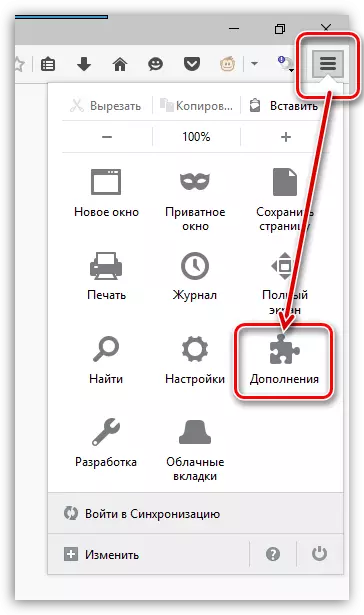
विन्डोको देब्रे क्षेत्रमा, ट्याबमा जानुहोस् "विस्तारहरू" र त्यसपछि अधिकतम संख्याको अपरेशन बन्द गर्नुहोस्।
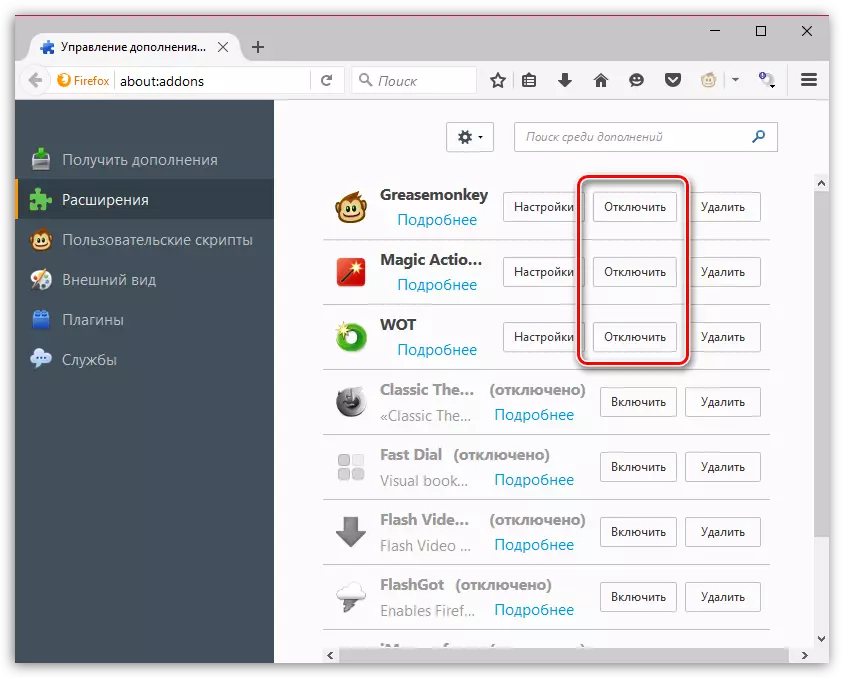
ट्याबमा जानुहोस् "उपस्थिति" । यदि तपाईं तेस्रो-पक्षका विषयहरू प्रयोग गर्नुहुन्छ भने, मानक फर्काउँछ, जसले धेरै कम स्रोतहरू खान्छ।
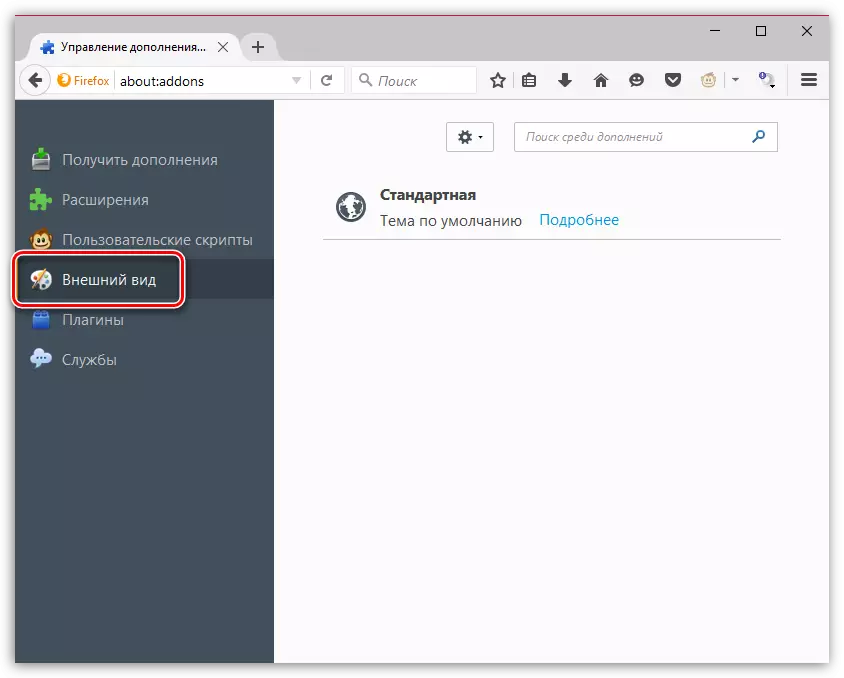
ट्याबमा जानुहोस् "प्लगइनहरू" र केही प्लगइनहरूको काम बन्द। उदाहरणका लागि, यो, Shockwave फ्लैश र जावा बन्द गर्न सिफारिस गरिएको छ किनभने यी पनि मोजिला फायरफक्स को प्रदर्शन कमजोर गर्न सक्ने सबैभन्दा कमजोर प्लगइन हो।
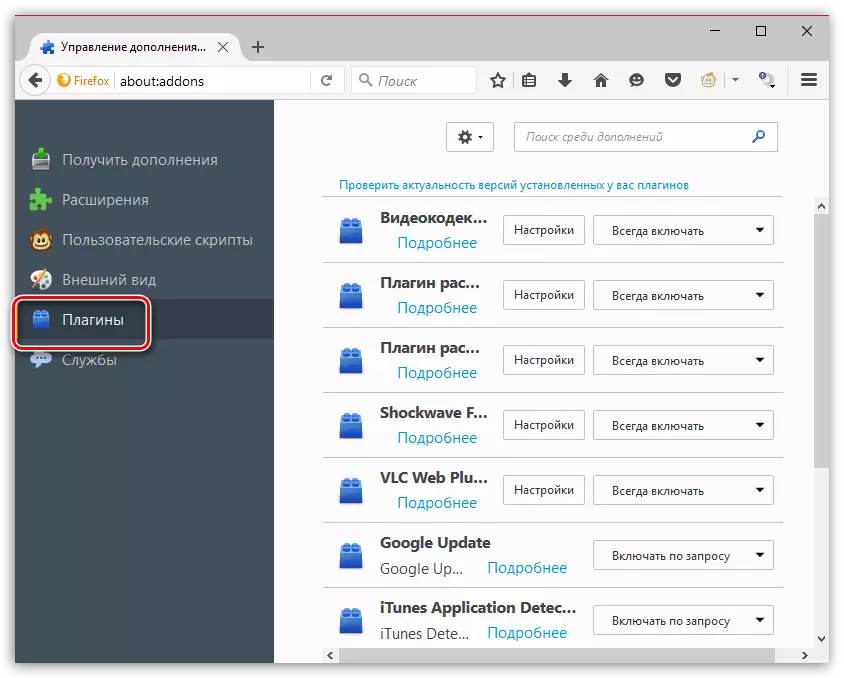
टिप 4: गुण लेबल परिवर्तन
कृपया यो विधि काम नहुन सक्छन् याद गर्नुहोस् कि विंडोज को नवीनतम संस्करण मा।
यो विधि तपाईं मोजिला फायरफक्स को सुरु गति अनुमति दिन्छ।
, नजिक फायरफक्स सुरु गर्न। त्यसपछि डेस्कटप खोल्न र फायरफक्स लेबल मा दायाँ-क्लिक गर्नुहोस्। प्रदर्शन सन्दर्भ मेनु मा, बिन्दु जाने "गुणहरू".
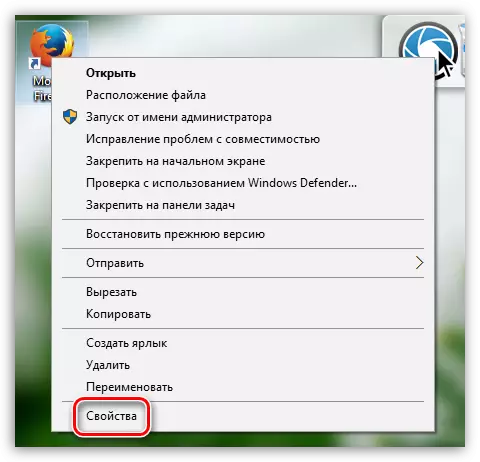
खुला ट्याब "लेबल" । मैदानमा "एक वस्तु" कार्यक्रम को ठेगाना स्थित छ। तपाईं यस ठेगानामा निम्न थप्न आवश्यक:
/ अगाडि नै ल्याउने: 1
तसर्थ, अद्यावधिक ठेगाना यस हेर्नेछ:
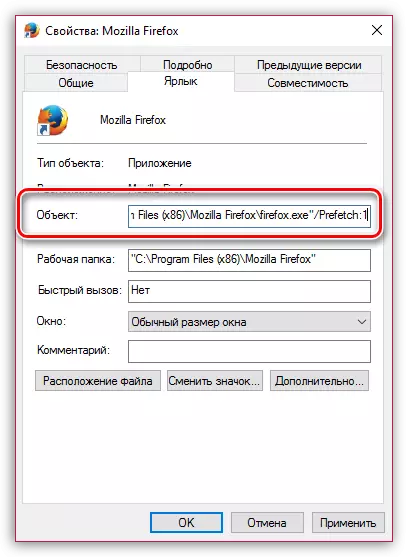
परिवर्तन, नजिक यो विन्डो सुरक्षित र फायरफक्स चलाउनुहोस्। पहिलो पटक, सुरु अब उत्पन्न गर्न सक्छ किनभने प्रणाली निर्देशिका एक "प्रिफेच" फाइल सिर्जना हुनेछ, तर पछि फायरफक्स को सुरूवात धेरै छिटो हुनेछ।
टिप 5: लुकाइएको सेटिङमा कार्य
को मोजिला फायरफक्स ब्राउजर मा, त्यहाँ लुकेको भनेर फायरफक्स को कन्फिगरेसन ठीक उत्पादन गर्न अनुमति सेटिङहरू तथाकथित छन्, तर तिनीहरू, प्रयोगकर्ताहरूको आँखा लुकेका छन् किनभने आफ्नो गलत तरिकाले स्थापित मापदण्डहरू पनि ब्राउजर उत्पादन सक्छन्।
अर्डर ब्राउजर को ठेगाना पट्टी मा, लुकेको सेटिङहरू मा प्राप्त गर्न, निम्न लिंकमा जानुहोस्:
बारेमा: कन्फिग
चेतावनी विन्डो तपाईं बटन मा क्लिक गर्न आवश्यक हुनेछ जसमा स्क्रिनमा प्रदर्शन गरिनेछ। "मँ वचन दिन्छु" सावधान रहन्छु ".
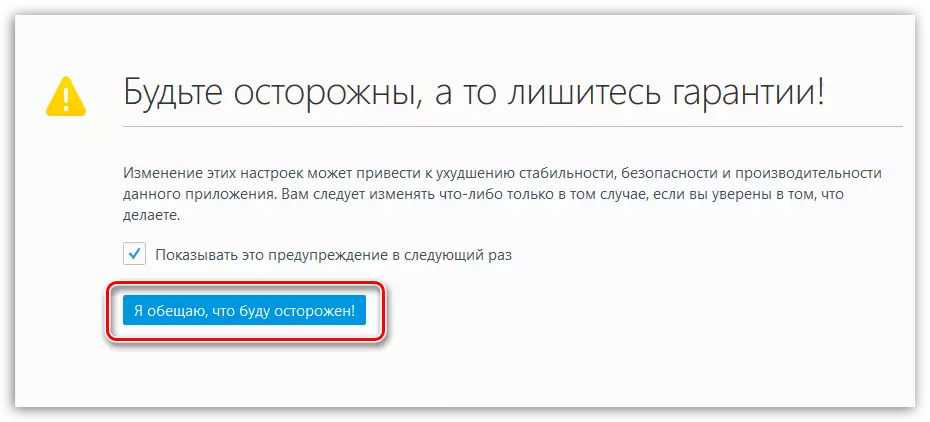
तपाईं लुकेको फायरफक्स सेटिङहरू फस्न हुनेछ। सजिलै आवश्यक मापदण्डहरू पत्ता लगाएर, कुञ्जी संयोजन डायल Ctrl + एफ। खोज स्ट्रिङ प्रदर्शन गर्न। यो स्ट्रिङ प्रयोग गरेर सेटिङ निम्न प्यारामिटर फेला:
Network.http.pipelining
पूर्वनिर्धारित, यो मापदण्ड सेट गरिएको छ मिथ्या । मान परिवर्तन गर्न "सत्य" , परिमितिस्ट्रिङ माउस बटन दुई पटक क्लिक गर्नुहोस्।
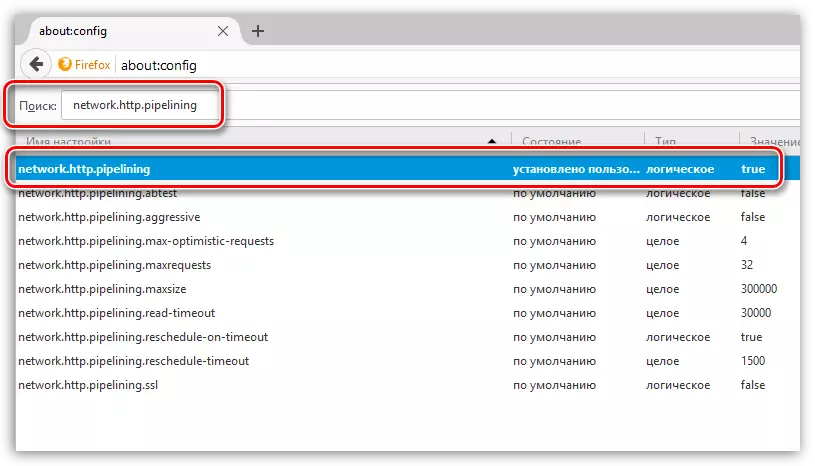
एउटै तरिकामा, निम्न प्यारामिटर फेला पार्न र साँचो झूटो देखि आफ्नो मूल्य परिवर्तन:
Network.http.proxy.pipelining
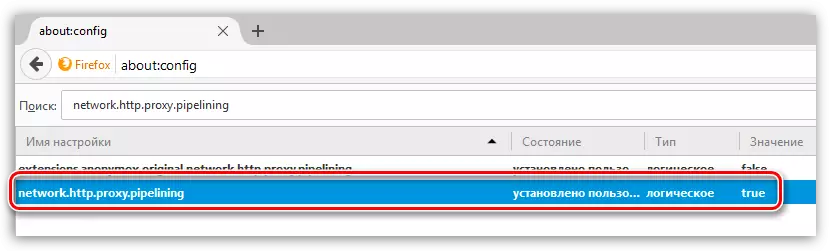
र अन्तमा, तेस्रो प्यारामिटर फेला:
Network.http.pipelining.maxrequests।
माउस बटन दुई पटक मा क्लिक गरेर, विन्डो तपाईं मूल्य सेट गर्नुपर्ने विन्डो प्रदर्शन गर्नेछ। "100" त्यसपछि परिवर्तनहरू बचत गर्नुहोस्।
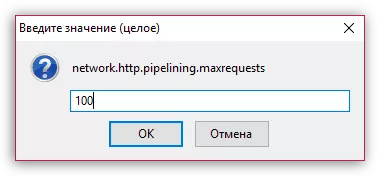
प्यारामिटरहरू कुनै पनि निःशुल्क ठाउँमा, सही-क्लिक गर्नुहोस् र यसलाई जानुहोस्। "सिर्जना गर्नुहोस्" - "सारा".
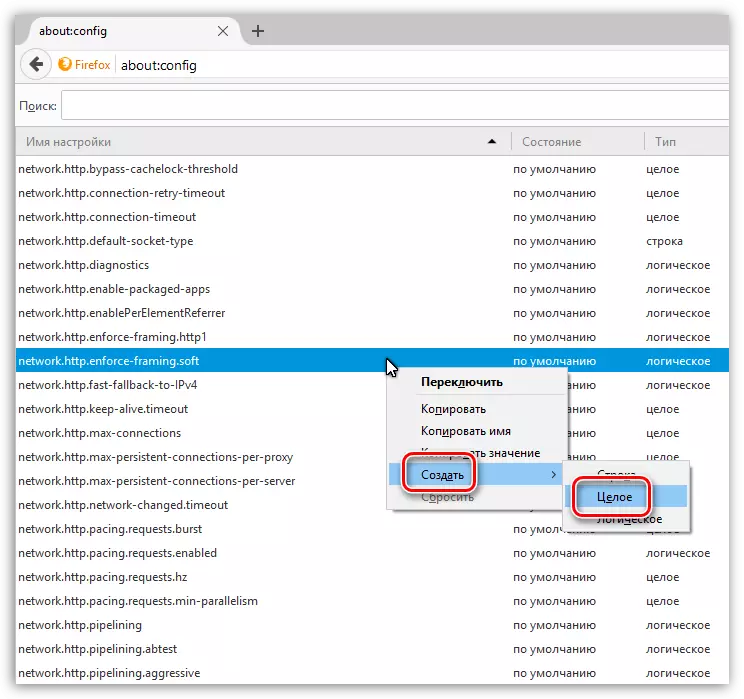
नयाँ मापदण्ड निम्न नाम निर्दिष्ट:
nglayout.initialpaint.delay

अर्को, तपाईंले तुरून्त मान निर्दिष्ट गर्नु आवश्यक छ। अंक राख्नुहोस् 0 र त्यसपछि सेटिंग्स बचत गर्नुहोस्।
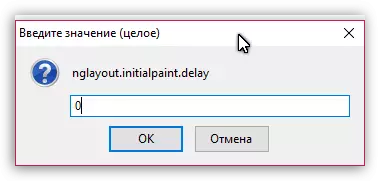
अब तपाईं लुकेका फायरफक्स सेटिंग्सको नियन्त्रण विन्डो बन्द गर्न सक्नुहुनेछ।
यी सिफारिशहरू प्रयोग गरेर, तपाईं मोजिला फायरफ्फफक्सको उच्चतम गति प्राप्त गर्न सक्नुहुनेछ।
